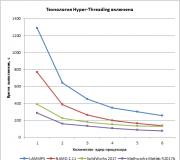Какой выбрать блок питания для компьютера. Как выбрать мощность блока питания для пк. КПД блока питания
Зависит нормальная работа всех комплектующих. Этот компонент, на первый взгляд, не оказывает существенного воздействия на общую производительность. Но надежный БП — как хороший системный администратор в офисе: пока работает как надо — его труд незаметен. Поэтому чтобы понять, как правильно выбрать блок питания для компьютера, стоит внимательно подойти к анализу характеристик его (БП) характеристик и спецификаций железа.
Расчет мощности
Как выбрать мощность блока питания для компьютера
Как правило, в качестве основной характеристики этого компонента ПК указывают общую теоретическую мощность. Эта цифра имеет значение, но не является решающей. Полагаясь только на нее, нельзя определиться, какой БП выбрать для ПК. Более важным параметром является сила тока по линиям +12 В. Именно от них питаются высокопроизводительные комплектующие (процессор, видеокарта).

Игровой БП OCZ. Красным выделены линии +12 В. При теоретической суммарной мощности 864 Вт практическое значение составляет всего 680 Вт.
Для расчета оптимальной мощности блока питания сначала следует умножить значения максимального тока по каждой линии +12 В на напряжение и сложить результаты. Если линия +12 В одна, запас мощности должен составлять около 20 % от реального потребления компонентов. Если таковых две и более – от суммарного результата следует отнять примерно 30 %. Получившееся число и будет указывать на практическую мощность БП по основной линии. По дополнительным (+5, +3,3) дефицит мощности не возникает, так как эти линии используются для питания более экономичных компонентов.
У блока указана 1 линия +12 В с силой тока до 22 А, 12 В*22 А=264 Вт. Следовательно, этот БП может отдать ЦП и видеокарте не больше 264 Вт энергии.
На БП указано 3 линии +12 В, по 15 А каждая. (12 В*15 А)*3=540. Отнимаем 30 % и получаем примерно 378 Вт.
Энергопотребление компонентов
Потребление каждого компонента обычно указывается производителем. Чтобы понять, как выбрать блок питания для компьютера, рекомендуется внимательно изучить спецификации выбранного железа.
- ЦП расходует электроэнергии от 50 (бюджетные Core i3) до 250 (флагманы AMD) ватт. Благодаря применению более современного техпроцесса Intel отличаются большей экономичностью. Восьмиядерные Core i7 и Xeon нового поколения потребляют 100-150 Вт, AMD FX – до 250.
- У видеокарт разброс по этому параметру еще больше: находящиеся на одном уровне (игровые видеокарты бюджетного класса) GeForce GTX 750 Ti и Radeon R7 360 расходуют 60 и 150 Вт, соответственно. Стоит отметить, что в топовом сегменте разница не так существенна: и GTX 980 Ti , и Radeon R9 Fury потребляют примерно по 300 Вт энергии.
- Традиционные жесткие диски размера 3,5″ требуют до 20-30 Вт энергии в момент раскрутки, но в процессе работы их потребление снижается до 5-10 Вт. SSD в этом плане смотрятся привлекательнее: скачков тока при старте они не создают, и постоянно «кушают» до 5 Вт электроэнергии.
- Материнской плате и оперативной памяти тоже следует уделить внимание. Вместе они расходуют до 20-50 Вт по линии +12 В. Остальная часть нагрузки приходится на цепи +3,3 и +5 В.
- До 5 Вт будет расходовать мощная воздушная система охлаждения. Для «гидравлики» этот показатель находится на примерно таком же уровне.

Производители указывают потребление комплектующих у себя на сайте. На иллюстрации — скриншот с официального ресурса ark.intel.com
Разъемы
Большинство современных блоков питания оснащаются достаточным количеством кабелей и штекеров для всех компонентов. В более доступных моделях проводка подключена напрямую к плате методом пайки, в топовых моделях шнуры отстегиваются. Чтобы понять, какой БП выбрать для компьютера, нужно подсчитать количество нужных кабелей и их форму.
Коннекторы блоков питания унифицированы. В составе любого современного PSU есть (как минимум) 24-контактный шнур системной платы, 4-контактный кабель питания ЦП, 6-контактный провод для видеокарты, а также Molex и SATA-коннекторы для периферии и жестких дисков. В принципе, этого достаточно для обеспечения нормального питания. Но с целью снижения сопротивления жил при передаче больших токов — производители железа увеличивают количество контактов и проводов. Для ЦП применяют 8 пинов вместо 4, а для видеокарт — 8 вместо 6. Такие разъемы полностью совместимы (8-контактным коннектором можно запитать видеокарту с 6 выводами, 4-контактный штекер будет подавать напряжение на плату с 8-контактным гнездом, и т.д.), но рекомендуется учитывать и подбирать соответствующее число контактов.

Основные виды разъемов блока питания
Примеры расчета энергопотребления ПК
В качестве примера можно привести сборку недорогого игрового компьютера на базе Intel Core i3-6300 (самый быстрый двухъядерный процессор) и GeForce GTX 750 Ti. Под систему и для игр установлен SSD на 128 Гб, для хранения контента – жесткий диск на 1 Тб. Оперативной памяти 8 Гб. ЦП потребляет 51 Вт, ГП – 60 ВТ, системная плата с ОЗУ – до 30, SSD-накопителю нужно 2 Вт, жесткому диску – 10 Вт. Суммарная нагрузка – около 160 Вт, или 13 А по линии +12 В. С таким железом способны справиться даже бюджетные блоки питания, поставляемые в комплекте с компьютерными корпусами.
Если же оставить все железо, но сменить процессор на Intel Core i7-6700 , а видеокарту – на Radeon R9 Fury X – расход электроэнергии ЦП вырастет всего на 15 Вт, а вот ГП будет «кушать» почти на 250 Вт больше, чем GTX 750 Ti. 160 Вт+15 Вт+250 Вт=425 Вт или 35 А по линиям +12 В. С учетом запаса в 30 % суммарная мощность 12-вольтовых цепей БП должна составить минимум 45 А. Пример подходящего БП — Aerocool KCAS-700W . При мощности 700 Вт он способен выдать до 53 А по линии +12 В.

Aerocool KCAS-700W — мощный БП для игрового ПК
Заключение
Зная, как выбрать блок питания для ПК, можно обеспечить бесперебойное функционирование всех компонентов, при этом еще и сэкономив. Некоторые модели блоков питания, относящиеся к бюджетной категории, могут оснащаться качественной и сильной цепью +12 В. Другие же, напротив, при заявленной высокой мощности, значительную часть ватт выдают по линиям, не подвергающимся нагрузкам. В подобной ситуации большое и заманчивое число на этикетке привлекает пользователей, но платят они за возможности, которые на практике востребованы не будут.
Какой блок питания выбрать для компьютера — напрямую зависит от энергопотребления комплектующих, области применения ПК и финансовых возможностей. Для бытового компьютера, собранного из недорогих и экономичных деталей, нередко достаточно даже БП, поставляющегося в комплекте с корпусом . Геймеры могут обратить внимание на продвинутые модели от именитых производителей, таких как
Всем привет. Очень часто вижу на форумах сообщения, где обсуждается какие комплектующие лучше всего ставить, чтобы добиться максимальной производительность от компьютера.
В основном обсуждают производительность процессора и видеокарты. Подробней о них читайте в статьях:
— как выбрать процессор
Но при этом, мало кто учитывает насколько важен блок питания или БП, ведь от качества его работы будет зависеть работа всей системы. Сегодня мы рассмотрим как выбрать блок питания для компьютера. Собирая игровой компьютер с нуля, мы подбираем для него мощную основу, состоящую из , видеокарты , и . Для нормальной работы игрового ПК, важно учитывать мощность и производителя блока питания (БП), ведь далеко не всегда вам удастся ограничиться блоком питания, который идёт в комплект с корпусом.
А ведь мы ещё и планируем хотябы на 1ГГц и до максимума 🙂 Собственно совсем скоро мы поговорим о разгоне подробней и рассмотрим все хитрости правильного разгона.
Чтобы не пропустить. А сейчас рассмотрим подробней что такое БП и как выбрать мощный блок питания.
2 Как правильно выбрать блок питания для компьютера — вывод
Как видите не экономить на БП можно в случае если вы покупаете офисный рабочий компьютер. Который лиж-бы работал и не создавал проблем. В таком случае можно сэкономить.
Также экономия уместна при выборе между слишком навороченным и просто хорошим БП для обычного домашнего компьютера не самой низкой мощности. В таком случае я выбираю соотношение цена/качество а именно Golden Field или Chieftec.
В последнем случае потребуется мощный блок питания который не только мощью своей заслужит ваше доверие а и качеством работы.
Если вы приобретаете себе мощный ПК, выбирайте качественный блок питания с запасом мощности 20-30% . С таким блоком питания у вас не возникнет проблем с напряжением. Удачи!
Подавляющее большинство современных пользователей, собирающих свои собственные компьютеры, уделяют внимание исключительно процессору, видеокарте и материнской плате. Только после этого уже немного любви и тепла достаётся оперативной памяти, корпусу, системе охлаждения, а вот блок питания принято покупать на сдачу. Конечно, я не говорю, что все именно так и делают, но в большинстве сборок из YouTube, статьях из интернета или советах близких друзей, именно такая цепочка и звучит.
Почему на блок питания смотрят в последнюю очередь? Всё просто - он же не влияет на производительность компьютера. Геймеры абсолютно всегда стремятся получить больше FPS в любимых играх, вкладывая весь бюджет в три основных компонента, а остальное покупают за оставшиеся деньги. Дизайнеры и работники над видео вкладывают ресурсы в оперативную память, процессор с большим количеством ядер. Никому БП не интересен, он лишь «запускает компьютер».
Однако, это «двигатель» вашего ПК. Если выбрать неправильную мощность, то большая часть денег, вложенных в покупку, будет либо простаивать, либо вы купите блок на 500 Вт, а потом поставите видеокарту мощнее и уже не хватит мощности. Возникает нестабильная работа системы, вылеты, перегревы компонентов, синие экраны смерти. Всё это мы сегодня научимся избегать. И, сразу скажу, речь будет идти именно о мощности блока питания. Не о том, какой бренд круче, не о подсветках-раскрасках-дизайне, не об охлаждении, не будет споров «модульная система или нет». Мы говорим о мощности и шагах, которые нужно предпринять, чтобы приобрести идеальный вариант.
Мощность из характеристик vs реальная мощность
Стоит сразу уяснить, что указанные в характеристиках Ватты всегда отличаются от реальных показателей. Абсолютно всегда. Вопрос лишь в том, насколько сильно. Например, если на блоке питания написано , то это совсем не гарантирует реальные 500 Вт выходной мощности. Это просто округлённое значение, навязанное маркетологами. Тоже самое с другими мощностями - 700 Вт, 1300 Вт. Это всё красивые цифры, привлекающие внимание.Обычно на более-менее приличных блоках пишут коэффициент полезного действия. У моделей среднего уровня и выше будет указан сертификат 80 Plus (Bronze, Silver, Gold, Platinum). Это значит, что КПД данной модели выше 80%. Чем выше уровень сертификата, тем выше и процент КПД. Например, у модели с Bronze будет 82-85% КПД от заявленной цифры, а у варианта с Gold - 90%. Ниже я привёл табличку, на которой казан процент КПД под разной степенью нагрузки. У тех моделей, которые сертификатом похвастаться не могут, КПД обычно 75% и ниже.

Вот и получается, что вы покупаете БП на 600 Вт, без сертификата, а получаете 450 Вт реальной мощности. Стоит учитывать этот момент при покупке «двигателя» компьютера, ведь очень часто на данную деталь не обращают внимание и удивляются постоянному выключению ПК под нагрузкой. На сегодняшний день большая часть БП получают сертификат 80 Plus Bronze, такие модели можно считать разумным минимумом. Блоки без сертификата остаются тёмными лошадками - кто его знает, сколько там реальной мощности получится.
Золотое правило
Следующий момент, который нужно знать, это уровень загруженности вашего блока питания. Частенько, из-за проблем с бюджетом, геймеры берут себе мощность железки впритирку. Собрали систему на 430 Вт потребляемой мощности и берут модель на 550 Вт с сертификатом «бронза». Элемент системы работает, позволяет запускать компьютер и играть в игры, но постоянно работает на пределе своих возможностей. Естественно, из-за максимальной нагрузки все элементы блока питания перегреваются, вентилятор работает на максимальных скоростях и дико шумит, внутренние компоненты изнашиваются намного быстрее.
Чтобы ваш «двигатель» не сдох через год-полтора, нужно следовать одному правилу - брать номинальной мощности в полтора (можно даже в два) раза больше, чем того требует система. Например, посчитали вы (дальше я расскажу как именно это делать), что вашей системе нужно 350 Вт мощности. Умножаем на два, получаем 700 Вт - вот такую модель и ищем. Даже если отнять 20% КПД, которые потеряются, ваша система будет нагружать БП на 50-60% в режиме повышенной нагрузки. Это позволяет начинке блока изнашиваться дольше, не перегреваться, вентилятор не будет крутиться как угорелый, и шума будет намного меньше. Используя это правило, вы потратите немного больше денег, но проработает система три-пять лет вместо года.
Считаем Ватты
Теперь, когда теорию мы изучили и правила нужные выучили, давайте посчитаем необходимую мощность для вашего компьютера. Если вы собрали ПК в интернет-магазине и покупка висит в корзине, либо на листочке записали комплектующие, будем использовать частоты процессора/видеокарты из характеристик. Для тех, у кого система уже собрана, нужно только заменить элемент питания, можно использовать реальные частоты.- Калькулятор Cooler Master
- Калькулятор MSI
- Калькулятор be quiet!
Первым сервисом будет калькулятор от . Здесь множество переключателей, масса дополнительных галочек и параметров. Опытному пользователю даже позволяют выбрать частоту процессора и видеокарты, если вы уже знаете эти параметры или можете их предположить.

Ввели данные, нажимаете справа внизу на кнопку «Calculate» и в том же месте появятся две цифры. Первая - потребляемая мощность данной системы (Load Wattage) написана чёрным шрифтом, она то нам и нужна. Вторую можете не смотреть. Например, у моей системы потребляемая мощность составляет 327 Вт.

Далее, переходим в калькулятор MSI. Тут меньше вариантов, ползунков для частоты вообще нет. Выбираем модель процессора, видеокарту, выбираем количество вентиляторов и так далее. Значение будет показано сразу в правом верхнем углу (его сложно не заметить). В моём случае - 292 Вт.

Последним будет калькулятор от компании be quiet!.. Тут ещё меньше меню, так что даже пользователь с небольшим багажом знаний сможет разобраться. Нажимаем на оранжевую кнопку «Рассчитать» и смотрим на потребляемую мощность. В этой программе - 329 Вт.

Исходя из данных расчетов, калькулятор MSI в моём случае что-то забыл добавить. Возьмём за среднюю потребляемую мощность 328 Вт.
Применяем знания на практике
Итак, у нас 328 Вт потребляет система. Умножаем на полтора (помни золотое правило!) и получаем 492 Вт. Но мы же с вами помним, что блоки питания не выдают 100% мощности, а лишь 80%, в случае с Bronze. Значит, нехитрыми математическими вычислениями, получаем необходимую мощность «на бумаге» в 615 Вт. Можно этот показатель округлить до 600 Вт и взять себе любую модель от бронзы и выше, можно взять с чуть большим запасом - 650 или 700 Вт , чтобы «двигатель» наш нагружался на 50-60%.Вам осталось посчитать потребляемую мощность своего ПК, проделать те же математические расчёты. Остальные параметры - модульность кабелей, подсветка, бренд, уровень шума, приложения для смартфона и так далее, выбираете отдельно, в зависимости от бюджета и желаний.
Инструкция
Если проследить за рынком «железа», то можно заметить подъем производительности современных внутренностей . За каждый прошедший год выходит, как минимум, 2 новинки. Частота работы этих новинок, как правило, увеличивается от 1,5 до 2 раз. Соответственно, блоки питания вынуждены повышать свою мощность. Сегодня блок питания в 500W считается уже не мощным. Появились блоки питания на 1500W. Рассуждая логически, можно выяснить, мощности компьютерных устройств. Появление 2, 3, 4-ядерных увеличило потребляемую мощность с 90W до 160W. Новые также имеют затраты по мощности. Именно на этот фактор стоит обратить внимание.
Для вычисления подходящей мощности будущего блока питания , необходимо все составляющие вашего компьютера и сложить потребляемую ими мощность. Возьмите в расчет количество , будет ли сдвоенная или вам подойдет обычный вариант. Последние версии материнских плат также потребляют больше мощности, нежели модели старого образца.
Самым оптимальным вариантом является расчет мощности блока питания через online- . Таких сервисов сейчас в сети безмерное количество. Особенность этих калькуляторов в том, что при выборе конкретной модели какого-либо устройства, программа считает реальный объем этого устройства, а не тот, который был заявлен на этикетке. К примеру, одно время в магазинах можно было наткнуться на блок питания с мощностью 440W, а реальная его мощность составляла 390W. Дело в том, что цифра 440 входила в название модели товара. Это вводило в заблуждение многих покупателей.
Источники:
- подбор блока питания
- Все о блоках питания ПК
Блок – это устройство, которое снабжает компьютер электрической энергией постоянного тока. От его качества будет зависеть стабильность работы компьютера. Если представить компьютер как живой организм, процессор – это его мозг, а блок питания – сердце, без него какое-либо функционирование невозможно. Для того, чтобы правильно выбрать блок питания, вам нужно учитывать ряд характеристик.
Инструкция
Мощность.
Необходимо выбирать блок с мощностью, которая будет соответствовать потребностям вашего . Если мощность будет слишком мала, то ее недостаток приведет к аппаратным неисправностям. В том случае, если будет больше чем нужно, то это приведет к лишним затратам в электроэнергии.
Для того, что бы правильно подсчитать мощность блока питания, вам необходимо: начать расчет с 100W, затем добавлять по 50W , жесткого диска, CD или DVD привода, а также за каждый ГБ памяти.
Габариты.
Стандартным форм-фактором материнской платы считается ATX. В редких случаях вам могут потребоваться , предназначенные для малых форм-факторов материнской платы (например, MiniATX, FlexATX или MicroATX).
Несмотря на то, что более распространены новые PCI-E слоты с 24-контактными разъемами, иногда встречаются материнские платы, которые требуют 20-контактные разъемы питания. В тоже время существуют специальные , но они добавляют лишнюю нагрузку на ваш блок питания.
Видео по теме
Полезный совет
Старайтесь не покупать блоки питания от бюджетных производителей, таких как Enermax, Antec, PC Power @ Cooling. Постоянные скачки энергии некачественных блоков питания могут существенно повредить ваш компьютер.
При выборе комплектующих пользователи персонального компьютера часто не уделяют должного внимания выбору блока . В случае если компьютер офисный и имеет невысокую производительность, это может не иметь особого значения, и блока питания , которым комплектуются бюджетные корпуса, будет вполне достаточно. Но если компьютер игровой и имеет высокую производительность, выбирать блок питания нужно тщательно и учитывать при этом несколько моментов.

Вам понадобится
- Минимальные знания компьютерной техники
Инструкция
Выбирая блок питания , обязательно посчитайте суммарное энергопотребление, которое будет иметь системный блок. Эта величина складывается в основном из энергопотребления , жестких дисков и оптического . Узнать эти характеристики вы сможете на сайтах производителей этих комплектующих. Затем умножьте получившуюся цифру на 1,5, результат и будет рекомендуемой мощностью блока питания .
По возможности, приобретайте так называемый «модульный» блок питания . Его отличие от обычных состоит в том, что кабели с разъемами являются отсоединяемыми, и использовать можно только те из них, которые нужны для подключения устройств. При этом неиспользуемые кабели не будет загромождать пространство внутри корпуса. Единственным таких блоков является более высокая стоимость по сравнению с обычными.
Источники:
- Модульный блок питания в 2018
Выбор блока питания, как правило, требуется в двух случаях. Первый – при покупке нового , если вы предпочитаете сами выбирать комплектующие, а не покупать уже готовые компьютеры. Второй – во время модернизации или при поломке комплектующих.

Инструкция
Не торопитесь с выбором блока питания и не покупайте первый же вариант, предложенный вам консультантами в магазине. Это особенно касается тех случаев, когда консультант просто советует вам приобрести тот или иной блок питания , даже не уточнив конфигурацию вашего компьютера.
Определите оптимальную мощность блока питания . Для этого нужно выяснить суммарную мощность, необходимую для работы установленных комплектующих, затем округлить ее в большую сторону. В итоге вы получите оптимальную мощность БП. Если вы купите блок питания с меньшей мощностью, чем это необходимо, то при работе компьютера могут возникать сбои.
В том случае, если у вас нет желания заниматься подобными расчетами, подумайте, что вы планируете на компьютере. Если он нужен вам для просмотра фильмов и картинок, работы с документами и т.п., то вам будет вполне достаточно блока питания мощностью около 400 Вт. Если же вы работаете с программами, предназначенными для создания и редактирования 3d объектов, либо используете компьютер для игр, то следует выбрать более мощный БП – от 500 Вт и выше.
Обратите внимание на количество шлейфов питания жестких дисков. Если вы планируете использовать не один, а несколько винчестеров, то шлейфов должно быть достаточно, чтобы обеспечить питание каждому из них. Стоит, кстати, обратить внимание и на длину шлейфов, особенно если корпус вашего ПК не отличается компактностью.
Оцените систему охлаждения блока питания , в частности, диаметр вентилятора. Чем он больше, тем больше будет охлаждающий поток воздуха и тем ниже станет уровень шума. Кроме того, некоторые модели блоков питания оснащены специальными схемами, контролирующими температуру БП и изменяющими скорость вращения вентилятора в соответствии с ней. Таким образом, при достаточном охлаждении уровень шума будет сравнительно низким.
Онлайн -калькулятором, например, Cooler Master calculator. Если же вы проводите подсчет вручную, то не забудьте полученное значение увеличить на 25-35 %. Такой запас мощности необходим для того, чтобы блок питания не эксплуатировался на пределе своих возможностей, поскольку это сокращает его срок службы.
Какой блок питания выбрать для настольного ПК
Настольный компьютер бюджетной категории имеет довольно скромную конфигурацию, поэтому в среднем он потребляет не более 350-450 Вт. Для подобных ПК можно выбирать блоки питания мощностью менее 500 Вт.
Однако важно понимать, что если вы захотите произвести небольшой апгрейт комплектующих, например, добавить дополнительный жесткий диск, модуль оперативной памяти или заменить видеокарту, то вы столкнетесь с нехваткой мощности имеющегося блока питания. Поэтому лучше не пытаться сэкономить 5-10$ и переплатить за лишнюю сотню ватт, зато в дальнейшем вам не придется заменять блок питания.
Какой блок питания выбрать для игрового ПК
Игровой компьютер потребляет довольно много электроэнергии. При наличии мощного многоядерного процессора и игровой видеокарты его энергопотребление может составлять 550-800 ватт. Поэтому и блок питания потребуется мощный.
Сейчас в продаже можно найти блоки мощностью до 1500 ватт. Однако малоизвестные китайские производители порой завышают реальную мощность. Поэтому от дешевых китайских комплектующих лучше отказаться в пользу продукции от ведущих производителей компьютерных комплектующих.
Разъемы и кабели
В зависимости от типа подключения блоки питания подразделяются на две категории: стандартные и модульные. Стандартный тип имеет несъемные коннекторы и кабели. Модульные блоки имеют съемные кабели, поэтому неиспользуемые кабели можно отсоединить, это очень удобно в плане экономии места в корпусе компьютера.
Важно обратить внимание и на количество разъемов. Если в вашем компьютере будет несколько жестких дисков, позаботьтесь о наличии достаточного количества SATA разъемов. Также SATA разъем используется для подключения оптических CD-приводов.
Источники:
- Расчёт необходимой мощности или Как выбрать блок питания
Все окружающие нас вещи состоят из отдельных деталей. Соответственно, то или иное устройство или предмет можно разобрать на составные части. Но давайте подумаем, что рядовой человек может купить по частям, чтобы затем собрать нечто цельное? Смартфон или аудиосистему – вряд ли, а вот персональные компьютеры энтузиасты собирают сплошь и рядом. Результат получается немного дешевле, чем готовые заводские сборки. Да и удовольствие от процесса никто не отменял.
Конечно, материнская плата, мощные процессор и видеокарта, большой объем оперативной памяти важны, но без должного питания даже от самых крутых комплектующих не будет никакого толка. А обеспечивает элементы энергией небольшая коробушка, которой порой уделяют очень мало внимания – это блок питания. Мы постараемся исправить столь серьезное упущение в нашем традиционном рейтинге. Но прежде, чем перейти к нему, давайте рассмотрим пару очень важных моментов.
Лучшие производители блоков питания
В последние годы рынок стационарных ПК и комплектующих к ним постепенно теряет обороты, однако производителей от этого меньше не становится. При этом не стоит забывать, что некоторые ушлые компании попросту наклеивают свой логотип на готовую продукцию. Доверять таким, конечно, не стоит. Благо, сфера БП достаточно консервативна и есть целый ряд фирм, которым безоговорочно можно доверять – это Antec, be quiet!, ENERMAX и SeaSonic. Также вашего внимания заслуживают крупные игроки рынка комплектующих, вроде Corsair, FSP, ZALMAN, DeepCool, AeroCool, Chieftec и т.п., которые выпускают чуть более дешевые варианты.
Лучшие недорогие блоки питания стоимостью до 2 500 руб.
3 GIGABYTE GZ-EBS50N-C3 500W
Продуманная конструкция
Страна: Тайвань
Средняя цена: 2 075 руб.
Рейтинг (2019): 4.5
На первый взгляд, БП от GIGABYTE внушает доверие. Солидный черный матовый корпус, отверстие под провода ограничено пластиковым колечком, что предотвращает перетирание. Провода, конечно, без оплетки, но в данной ценовой категории ожидать другого не приходится. Похвалить блок питания можно и за тонкую проволочную решетку, прикрывающую кулер – продувка за счет этого прекрасная, а добраться до вентилятора для очистки проще простого. Все отлично, но есть одна огромная загвоздка – по факту БП выдает максимум 350 Вт, о чем говорят не только мелкий текст на наклейке, но и реальные замеры.
Достоинства:
- Неплохой дизайн
- Удобный доступ к вентилятору для чистки
- Самая низкая стоимость
Недостатки:
- Реальная мощность не соответствует заявленной
2 FSP Group Q-Dion QD450

Отличное КПД
Страна: Тайвань
Средняя цена: 1 862 руб.
Рейтинг (2019): 4.6
Вторую строку рейтинга занимает недорогая модель от Q-Dion. Фактически модель разрабатывалась небезызвестной FSP Group, что говорит о неплохом качестве блока питания. Внешность максимально скромная - серый металл, несъемные провода без оплетки - все соответствует ценнику. Собрать на его основе красивый ПК вряд ли получится. Отметим, что существует две версии этого БП: в одной отсутствует кнопка выключения, что запишем в минусы, в другой - она есть. Радует чуть большая длина кабелей, чем у конкурентов. Независимые тесты выявили следующее:
Достоинства:
- Отличный показатель КПД. Даже под максимальной нагрузкой блок питания обеспечивает КПД не менее 80%
- Приемлемый уровень температур
Недостатки:
- Высокий уровень шума при нагрузке свыше 150 Вт
Какой должна быть мощность блока питания? Этим вопросом, к сожалению, задаются далеко не все люди, собирающие ПК самостоятельно. Часто случается так, что в погоне за экономией покупатели оставляют свои старые, маломощные БП, из-за чего только-только собранный компьютер может либо не запуститься, либо отключиться при высокой нагрузке – например, в динамичной сцене в видеоигре. Вторая крайность – слишком высокая мощность. Конечно, вреда от блока питания на 1,5 кВт не будет, но ваш кошелек явно похудеет больше необходимого.
Вот и получается, что без математики здесь не обойтись. Итак, CPU потребляет от 35 до 160 Вт в зависимости от модели, видеокарта - 75 Вт по PCIe, 75 Вт по 6-PIN, 150 Вт по 8-PIN (если на карточке несколько разъемов – суммируем), материнская плата – 35-65 Вт, каждый модуль ОЗУ в среднем по 5 Вт, HDD – максимум 15 Вт. Остальная «мелочь», вроде кулеров, PCI-X устройств и т.п. потребляет менее 5 Вт, а потому их можно проигнорировать. Подробную информацию о потреблении можно посмотреть в технических характеристиках той или иной детали, однако куда проще будет воспользоваться калькулятором мощности блока питания. Благо, такие сервисы есть и на профильных сайтах, и на страничках производителей.
1 AeroCool VX500 500W

Лучшее соотношение цены и качества
Страна: Тайвань
Средняя цена: 1 729 руб.
Рейтинг (2019): 4.7
Компания AeroCool – отличный производитель систем охлаждения, но и блок питания у них вышел очень неплохой. Мощность, как утверждают пользователи, соответствует заявленной, качество сборки хорошее, но есть несколько серьезных недостатков. Во-первых, высокий уровень шума, побороть который без серьезного вмешательства во внутренности не получится. Во-вторых, наличие только 6-пинового разъема под видеокарту. Благо, стоимость модели самая низкая в нашем рейтинге, а потому, если вам не важна тишина – можете смело покупать.
Достоинства:
- Относительно высокий КПД
- Хороший внешний вид
- Большая площадь вентиляционных отверстий
- Выдает до 38А по 12V1
Недостатки:
- Шумный
- Нет 6+2-PIN разъема
Лучшие блоки питания стоимостью от 2500 до 5000 рублей
4 Chieftec GPE-700S

Самый мощный блок питания в классе
Страна: Китай
Средняя цена: 3388 руб.
Рейтинг (2019): 4.5
Что с остальным аспектами? Внешность достаточно интересная - выштамповки и скошенные углы придают некоторую изюминку – устройство будет прекрасно смотреться в игровом компьютере. Кабели разноцветные, большая часть без оплетки - за них минус. Да и длина позволяет установить БП только в корпуса MicroATX. Также поругаем набор разъемов - их достаточно для 500-сильного блока, но не для модели на 700Вт.
Достоинства:
- Мощность 700 Вт
Недостатки:
- Невысокий КПД - по нагрузке свыше 600Вт значение падает до 76-78%
- Высокий уровень шума - до 54 дБ при максимальной нагрузке
- Высокие температуры - конденсаторы могут нагреться до 65 градусов
Стоит отметить, что заявленные недостатки не будут мешать в повседневной работе ввиду невозможности достижения максимальной мощности в большинстве ситуаций.
3 Deepcool DQ550ST 550W

Самый высокий КПД (сертификат 80plus Gold)
Страна: Китай
Средняя цена: 4491 руб.
Рейтинг (2019): 4.6
Третью строку рейтинга занимает далеко не самый простой блок питания. Он обладает наименьшей мощностью среди конкурентов при самой высокой стоимости. Но вложения более чем оправданы. Причина в соответствии сертификату 80plus Gold. Внешность соответствует ценнику - стальной корпус окрашен в черный цвет, а за съемной решеткой прячется красивый белый вентилятор диаметром 120мм. Кабели без оплетки, черные, плоские - такие удобно прятать для создания максимального "чистого" вида внутри ПК. Набор кабелей достаточен для сборки современной игровой или офисной системы.
Достоинства:
- КПД не менее 87,5% во всем диапазоне мощности. При нагрузке 250-350Вт показатель вырастает до 90,1%. Лучший показатель в классе
- Низкий уровень шума - 35,5 дБ под нагрузкой
- Стабильное напряжение
2 FSP Group ATX-600PNR

Лучшее соотношение цены и мощности
Страна: Тайвань
Средняя цена: 3 040 руб.
Рейтинг (2019): 4.6
FSP group полностью следует своим "убеждениям" - создавать максимально недорогие и простые внешне блоки питания с мощной и качественной начинкой. Корпус практически ничем не отличается от моделей вдвое дешевле, а потому эстетам, желающим собрать красивый компьютер, рекомендуем сразу обратить внимание на другую модель. Также вы не найдете никакого упоминания о наличии сертификатов 80plus. Модель показывает ровный КПД (83-85%) во всем диапазоне мощности. Но есть нюанс - при мощности свыше 500 Вт есть вероятность, что БП попросту отключится. Зато стабилизация напряжения работает прекрасно: на линиях 3,3 и 5 В отклонения составляют не более 0,02 В, на 12В - не более 0,5В.
Система охлаждения таких похвал не заслужила - температура компонентов достаточно низкая, но частота вращения 120 мм вентилятора изменяется в очень небольшом диапазоне, а потому и уровень шума практически всегда выше среднего - 45-46 дБ
Достоинства:
- Высокая мощность за небольшие деньги
Недостатки:
- Высокий уровень шума
- Может выключаться при нагрузке свыше 500 Вт
1 AeroCool KCAS-650M

Отстегивающиеся кабели. Тихая система охлаждения
Страна: Тайвань
Средняя цена: 4 030 руб
Рейтинг (2019): 4.7
Лидером становится блок питания от Aerocool. Линейка KCAS относится к игровой. На это недвусмысленно намекает дизайн устройства - строгие черты корпуса и невыделяющийся вентилятор за стильным грилем сочетаются с сочной наклейкой на боковой стенке. Вентилятор диаметром 140мм, что позволяет ему крутиться с относительно маленькой частотой, а значит и уровень шума остается на приемлемом уровне, что и подтверждают многочисленные отзывы. Блок относится к классу частично модульных: из корпуса выходит только 24-контактный ATX и 8-контактный кабель ЦПУ, все остальное отстегивается при необходимости. Все кабели идут в защитной оплетке. Сами кабели разноцветные - сразу минус к эстетике компьютера.
При тестировании явных минусов не выявлено. Производитель заявляет соответствие стандарту 80plus Bronze. Минимальный КПД выявлен на мощностях 150 и 550 Вт - 85-86%. Во всех остальных режимах показатель не падал ниже 90%. Отлично!
Достоинства:
- Высокий КПД
- Низкий уровень шума - 35 дБ в штатном режиме
- "Ровное" напряжение на всех линиях.
Лучшие блоки питания дороже 5000 рублей
3 GIGABYTE G750H

Самый доступный в классе
Страна: Тайвань
Средняя цена: 6190 руб.
Рейтинг (2019): 4.6
Категорию топовых блоков питания начнем с относительно недорогой модели на 750 Вт. G750H обладает очень простым дизайном - черный граненый корпус, малозаметный вентилятор на 140мм за съемным грилем. Единственное, что хоть немного разбавляет картину - яркие наклейки на боковых гранях. Конструкция частично модульная, основные кабели встроены в корпус, остальные можно при необходимости отключить. Радует, что все провода выполнены в одном цвете - черном - это добавляет целостности сборке. Еще бы тканевую оплетку...
Мощность блока питания соответствует номинальному. КПД во всем диапазоне мощности на отличном уровне - 88-92%. Также радует система стабилизации напряжения. С ростом нагрузки 12В линия не отклоняется от номинала более чем на 0,1 В. Скорость вращения вентилятора почти во всех режимах составляет 800 об/мин, что создает шум в 40 дБ.
Достоинства:
- Номинальная мощность соответствует реальной
- Отличная стабилизация напряжения
- Высокий КПД
Недостатки:
- Несколько шумноват
2 Cooler Master V650 Modular 650W (RS650-AFBAG1)

Самый надежный
Страна: Тайвань
Средняя цена: 8098 руб.
Рейтинг (2019): 4.7
Придраться к чему-либо в этом блоке питания сложно. Судя по замерам, КПД полностью соответствует сертификату 80 Plus Gold. Также присутствуют все необходимые системы защиты: от перенапряжения, от перегрузки, от короткого замыкания. Но все это привычно для данной категории. А вот полностью модульная система с плоскими и очень гибкими кабелями не может не радовать. За счет достаточной длины и высокой гибкости их можно легко спрятать в специальные ниши. Комплектация также порадовала – матерчатый мешочек, подробная инструкция, полный набор кабелей и десяток пластиковых стяжек для крепления.
Достоинства:
- Высокий КПД и наличие всех необходимых систем защиты
- Лучшая сила тока по всем линиям
- Полностью модульная конструкция с мягкими проводами
- Использование японских конденсаторов и гарантия на 5 лет
- Низкий уровень шума
1 Thermaltake Toughpower DPS G RGB 650W

Лучший блок питания для геймеров
Страна: Тайвань
Средняя цена: 8190 руб.
Рейтинг (2019): 4.9
Thermaltake знают, что геймерам нужна мощность и красота. Обоим требованиям удовлетворяет лидер нашего рейтинга. Показатель КПД просто отличный – ниже 90% он снижается только при нагрузке в 1/10 от максимума, в то время как во всех остальных случаях находится на уровне 91-93%. При этом назвать систему шумной нельзя – при нагрузке до 60% скорость вентилятора ниже 600 об/мин, благодаря чему расслышать его в корпусе практически нереально.
К чуть менее полезным, но оттого не менее интересным особенностям стоит отнести RGB подсветку и фирменный софт. Программы есть для ПК и для смартфонов на Android и iOS. Про последние лучше даже не вспоминать, ибо качество исполнения просто ужасное, а вот десктопное приложение вполне работоспособно и полезно. С помощью него можно изменить цвет и яркость подсветки, посмотреть температуру БП, силу тока и вольтаж в выбранных разделах, КПД и мощность. Также имеется возможность задать стоимость 1 кВт*ч в долларах и видеть в реальном времени, сколько денег тратит ваш ПК.
Достоинства:
- Высокая эффективность
- 4 разъема 6+2-PIN PCI-E, 8x 4-PIN IDE и 8 SATA
- Есть RGB подсветка
- Полезное приложение для ПК
- Очень приятная и полная комплектация